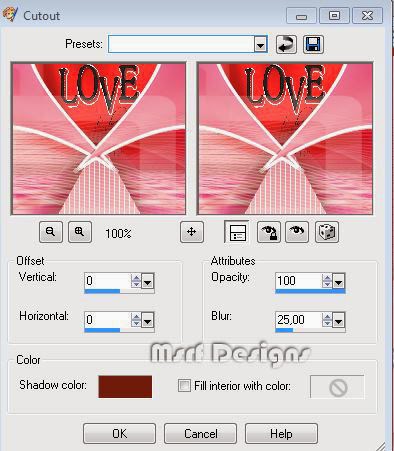Benim çeviri çalışmam ise Psp x5 ile yapılmıştır.
Psp'nin diğer sürümleri ile de yapılabilir.
Orijinal tutoriale ulaşmak için aşağıdaki banner'a tıklayınız.
Telif hakkı Franie Margot'a aittir.
Tutorialin forum ve bloglarda yayınlaması için izin alınmalıdır.
Aynı şey bu çeviri için de geçerlidir.
Sitenizde veya bloglarda yayınlamak isterseniz bağlantı vermeniz
Bu konudaki anlayışınız için teşekkür ederim.
Franie Margot'un tutorialllerinde kullandığı tubeler, onları almış olduğu gruplardan izin alınarak kullanılmaktadır veya netten alınmıştır.
Tubelerin size ait olduğunu düşünüyorsanız
Franie Margot'a veya bana ulaşınız, bu durumda sitenize bağlantı verebiliriz.
Franie Margot'a veya bana ulaşınız, bu durumda sitenize bağlantı verebiliriz.
Kullanılan pluginler( Filtreler)
Mura’s Meister- Perspective Tiling
Tile & Mirror-Kaleidoscope 3
Almathera / A Puddle
Flaming pear / Flexify 2
Simple/ 4 way average
Tramages/ Tow the line
Alien Skin-Eye candy 5 İmpact / Gradient Glow
Alien Skin-Eye candy 5 İmpact /Glass
Graphics plus/ Cross shadow
MuRa’s Meister filter / Perspective Tiling
Kullanılan malzemeler:
1 Alpha selections layer
1Background vector(romantic-heartshaped-balloons)
1 Preset -Alien skin Gradient glow
(Programınız açıkken üzerine çift tıklayarak aktarılmasını sağlayın)
1 Filter( Tile & Mirror) ( Eğer programınızda yüklü değilse Psp’ye tanıtmış olduğunuz Plugin dosyasına programınız kapalı iken koyun)
1 Tube (Valentine-cookie von Gerda)
1 Tube KRYSVALENTİN
1 text ( LOVE by mago 74 WA)
1 Mask (masque-191-franiemargot)
1 Renk paleti
Malzeme dosyası
Aşağıdaki oku kullanarak çalışmayı takip edebilirsiniz.
Yapacağınız çalışmaya göre renklerde değişiklik yapabilirsiniz.
Çalışmaya başlayalım:
Renk paletinizi açın.
1-Background #9c1f1d ve
foreground #ffffff renklerinizi hazırlayın.
2-Alpha selections Velentine adlı layeri açın.
Layers-Duplicate ile kopyalayın
Çalışmayı bu Copy of Raster 1 üzerinde devam edeceğiz.
(En alttaki orijinal layerin gözünü kapatın)
(En alttaki orijinal layerin gözünü kapatın)
3-Layerinizi foreground rengiyle ( beyaz) ile #ffffff doldurun
Layers-New raster layer
Selections-Select all
Background vectorü açın.(romantic_Heartshaped_balloons_vector3)
Edit-Copy
Edit-Paste into selection
Select none
Layers-Duplicate
Effects-Plugins
Selections-Promote selection to layer
Effects-Plugins
Blend mode: Soft light
Select none
Select none
5-Copy of Raster 2’nin üzerine gelin (aktive edin)
Selections-Promote selection to layer
Select none
Layers-Arrange- move up
Layers-Duplicate
İmage-mirror(miroir)
Layers-Merge- Merge down
7-Selections-Select all
Selections- Float
Selections-Defloat
Selections-Defloat
Selections-Modify-Select selection border
Width: 2
Both sides
Anti allas kutucuğu işaretli olacak.
Seçimi koruyun.
Width: 2
Both sides
Anti allas kutucuğu işaretli olacak.
Seçimi koruyun.
Layers-New raster layer
Beyaz renkle doldurun.
Select none
Merge down
Adjust-Sharpness-Sharpen
Effects- 3D effects-Drop Shadow
8-8-50-5 #6f2315
8-8-50-5 #6f2315
8-Olduğunuz layerde kalın
(promote selection 1 shadow 1 adlı layer)
(promote selection 1 shadow 1 adlı layer)
Layers-Duplicate
Laysers-Duplicate
İmage-Flip (Retourner)
İmage-Mirror (miroir)
Layers-Merge-Merge down
Opacity: 50
9-Promote selection 1 shadow 1 adlı layeri aktive edin (Burada olun)
Effects-Plugins
Adjust-Sharpness-Sharpen
Blend mode: Overlay veya çalışmanıza uygun bulduğunuz şekilde değiştirin.
(Orijinal dersin 2. ( tutorial sonundaki) versiyonunda Hard light kullanılmıştır)
10- Layerleriniz bu aşamada aşağıdaki gibi görünmelidir.
11-Copy of Raster 2 adlı layeri aktive edin
Selections-Load/save selection-Load selection from alpha channel-Selecton #3
Load
Selections-Promote selection to layer
Select none
Layers-Arrange- Bring to top ile en üste taşıyın
Effects-Plugins/ Tramages-Tow the line
Layers-Arrange-Move down ile bir alta alın
Effects- 3D effects-Drop Shadow
Shadow on new layer kutucuğu işaretli olmayacak
Effects-Plugins / Simple- Centre Tile
12-Olduğunuz layerde kalın( Promoted selection 2 adlı layerde olun).
Selections-Load/save selection-Load selection from alpha channel-Selecton #4
Load
Selections-Promote selection to layer
Effects-Plugins/Alien Skin Eye Candy 5 İmpact
User settings kısmıdan gradient_glow_Valentine adlı preset’i bulun,
üzerine tıklayın.
üzerine tıklayın.
Ok.
Select none.
Select none.
Aynı layerde kalın.
Effects-Plugins/Alien Skin Eye Candy 5 İmpact- Glass
Ok.
13-En üst layerde olun.
Load
Layers-New raster layer
#9c1f1d Background rengiyle doldurun
Layers-Arrange-Move down
Seçimi koruyun
Layers-New raster layer
Text’i (Love by_Mago ) açın.
Edit-Copy
Edit-Paste into selection
Select none
Bitmiş çalışmada gördüğünüz gibi bu yazıyı hafifçe sağa çekin
( kalbin içinde ortalamak için)
( kalbin içinde ortalamak için)
Adjust-Sharpness-Sharpen
Layers-Merge-Merge down
14-Copy of Raster 2 adlı layerde olun.( Alttan üste doğru 3. layer)
Effects-Plugins
Selections-Load/save selection-Load selection from alpha channel-Selecton #6
Load
Klavyenizdeki Delete tuşu ile veya Edit-Clear ile silin
Selections-Select none
Effects-3D effects-Drop Shadow
15-En üst layeri aktive edin.
Layers-New raster layer
Beyaz renkle doldurun
Masque_191 adlı maskı açın.
Layers-Merge-Merge group
Blend mode: Screen
Layers-Merge-Merge visible
Copy-Paste as new image olarak boş bir alana yapıştırın.
Minimize edin, bunu daha sonra kullanacağız.
18-Asıl çalışmanıza dönün
Selections-Select all
Selections-invert
19-Selections-Select all
Selections-invert
Az önce boş alana yeni imaj olarak yapıştırıp minimize ederek altta
beklettiğiniz çalışmayı
beklettiğiniz çalışmayı
Edit-copy
Çalışmanıza dönün ve
Çalışmanıza dönün ve
Edit-Paste into selection ile seçim alanı içine yapıştırın.
Seçimi koruyun.
Effects-Plugins / VM Toolbox-Dynamic Diffusion
Adjust-Sharpness-Sharpen
Renkleriniz parlak ise Sharpen more yapabilirsiniz.
Selections-İnvert
Effects- 3D effects-Drop Shadow
Eksi (-) ile tekrarlayın.
20-Valentine- cookie adlı tubeyi açın.
Edit-Copy
Edit-Paste as new layer
Bitmiş çalışmada gördüğünüz yere(sağ tarafa) yerleştirin.
Effects- 3D effects-Drop Shadow
Adjust-Sharpness-Sharpen more
21-KRYSVALENTİN adlı tubeyi açın
Edit-Copy
Edit-paste as new layer
Edit-paste as new layer
Bitmiş çalışmada gördüğünüz yere(sol tarafa) yerleştirin.
Adjust-Sharpness-Sharpen more
22-Selections-Select all
Selections-İnvert
Selections-İnvert
Select none
Layers-New raster layer
İsminizi yazın veya filigranınızı (watermark) çalışma üzerine koyun
File-Save as- Jpeg olarak kaydedin
Çalışmamız bitti.
veya
Google toplulukları sayfama
gönderebilirsiniz.
Verrsiyon çalışmalar kısmına eklemekten mutlu oluruz.
Teşekkürler.
31.01.2015
Orijinal tutorial: Franie Margot
Çeviri: Msrf Designs
İletişim:
Yeni tutoriallerden haberdar olmak isterseniz
aşağıya tıklayarak abone olunuz.